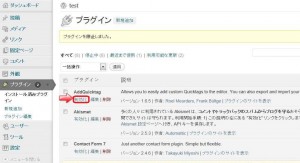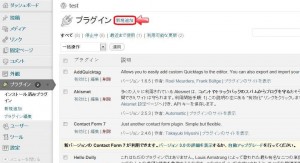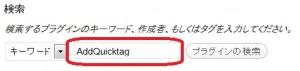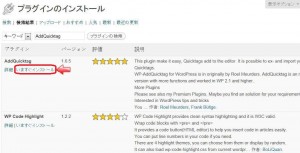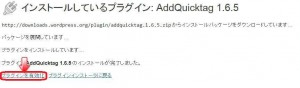WordPressは『プラグイン』を使うことで多彩な機能をブログに付加できます。
◇閲覧者に対して標準機能では出力できない情報の表示。
・最新コメント ・コンタクトフォーム ・使っているプラグイン一覧……等
◇ブログ管理に活用できる機能の追加。
・画像挿入 ・スパムコメント排除……等
◇その他の機能追加。
・データバックアップ……等
①プラグインのインストール方法
プラグインはダッシュボード上からインストールします。
デフォルトで用意されているプラグインはプラグイン名称下部の《有効化》をクリックすれば使用(可能)状態になります。
デフォルトでない別のプラグインを使いたければ、検索機能を使ってネット上のプラグインを検索してダウンロードします。
今回は、HTMLタグの入力を補助してくれるプラグイン『AddQuicktag』を例に説明します。
①ダッシュボード左メニューのプラグインをクリック。
②プラグインページの《新規追加》をクリック。
②プラグイン検索窓に『AddQuicktag』(プラグインの名前)を入力して《プラグインの検索》をクリックします。
※検索は、プラグインのキーワード、作成者、タグで行なえます。
③検索されたプラグイン名称下部の《いますぐインストール》をクリックしてインストール。
④インストール完了画面の《プラグインを有効化》をクリックして完了です。
プラグイン新規導入は、「WordPress.orgのプラグインディレクトリーページからダウンロード」「プラグインの開発者ページからダウンロード」を行なって「wp-content/plugins」にアップロードする方法もあります。